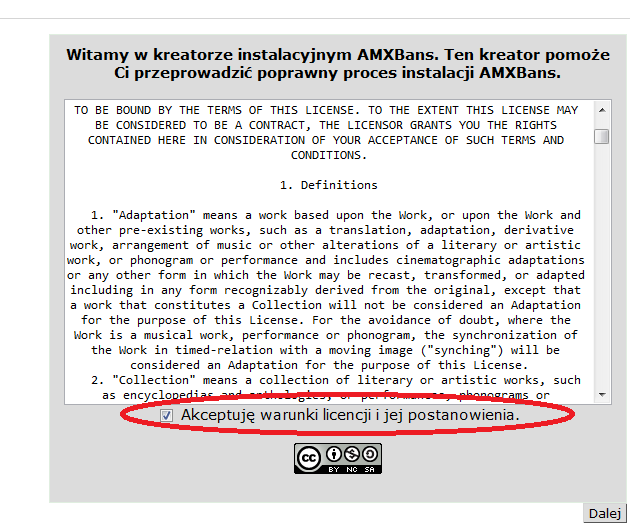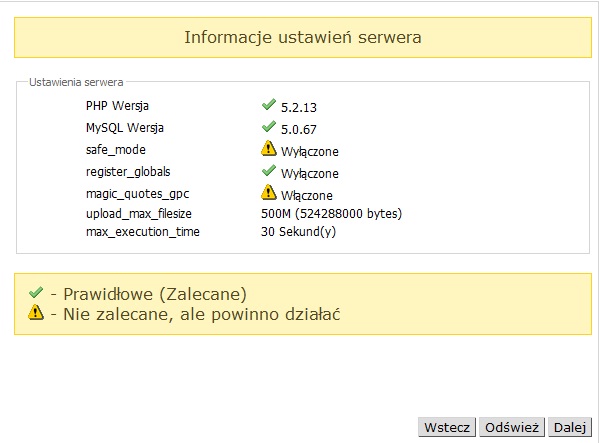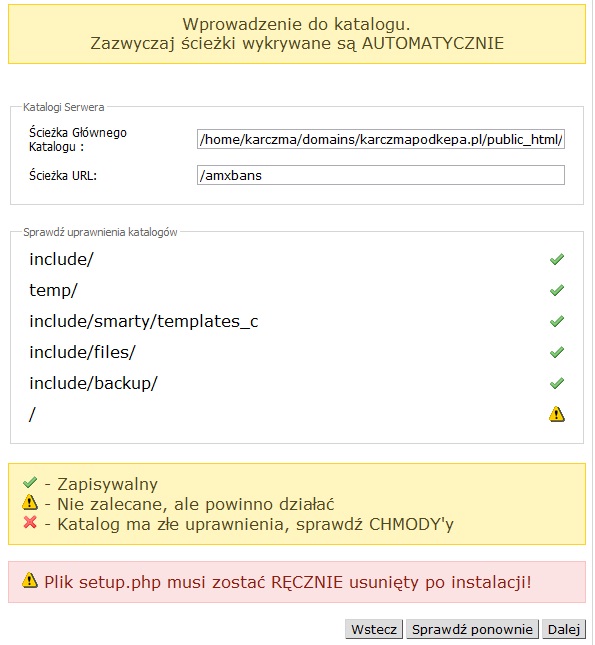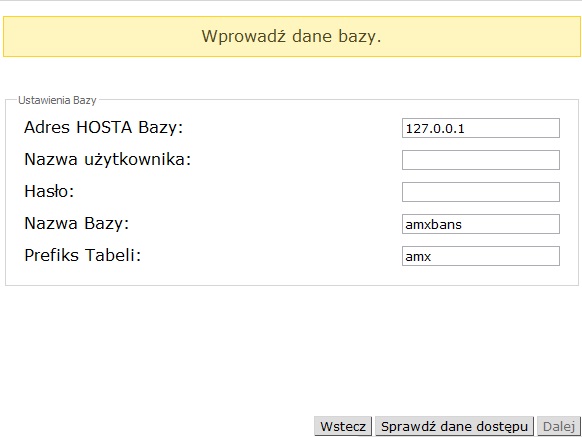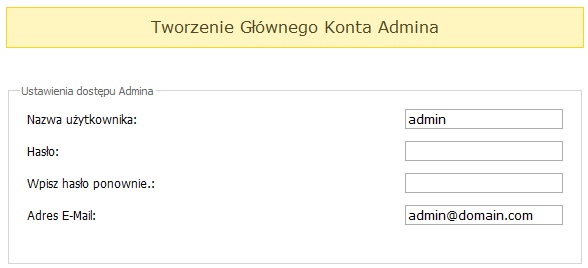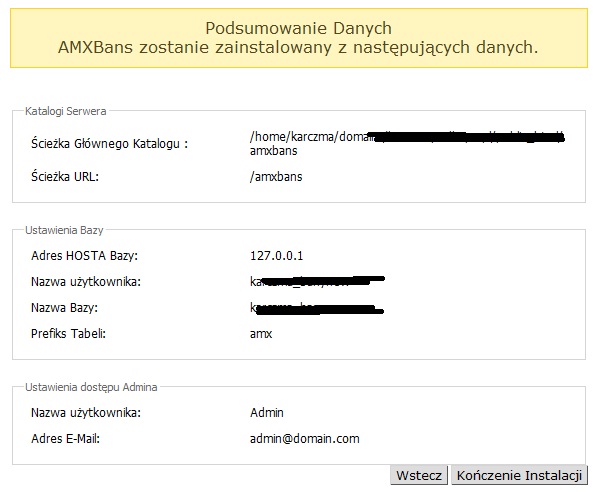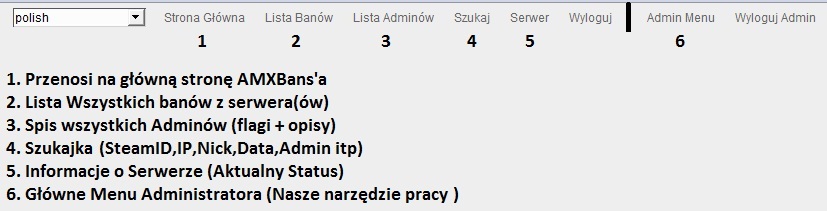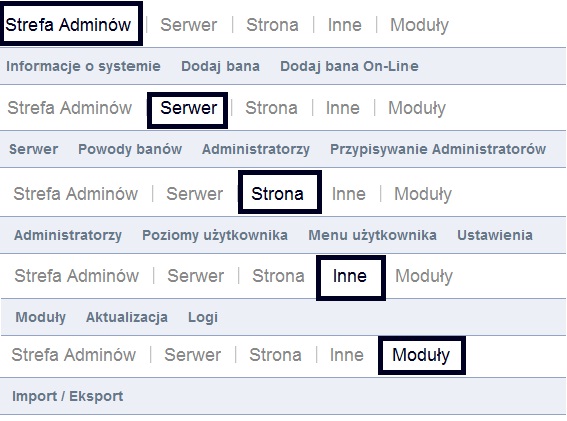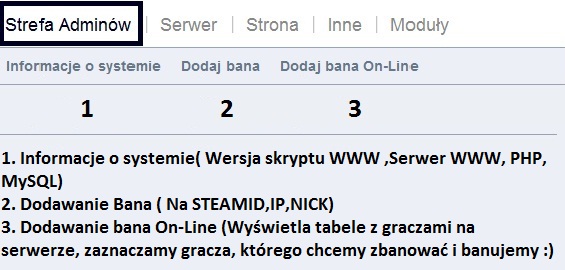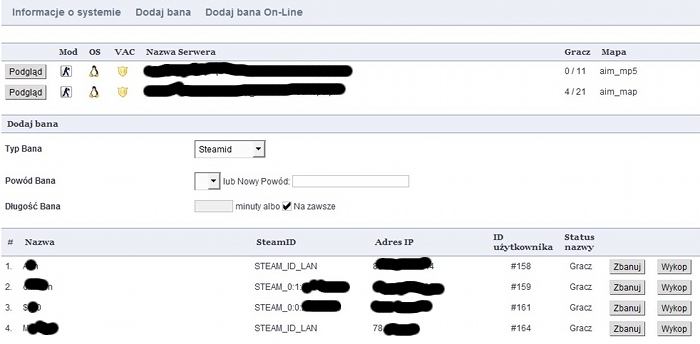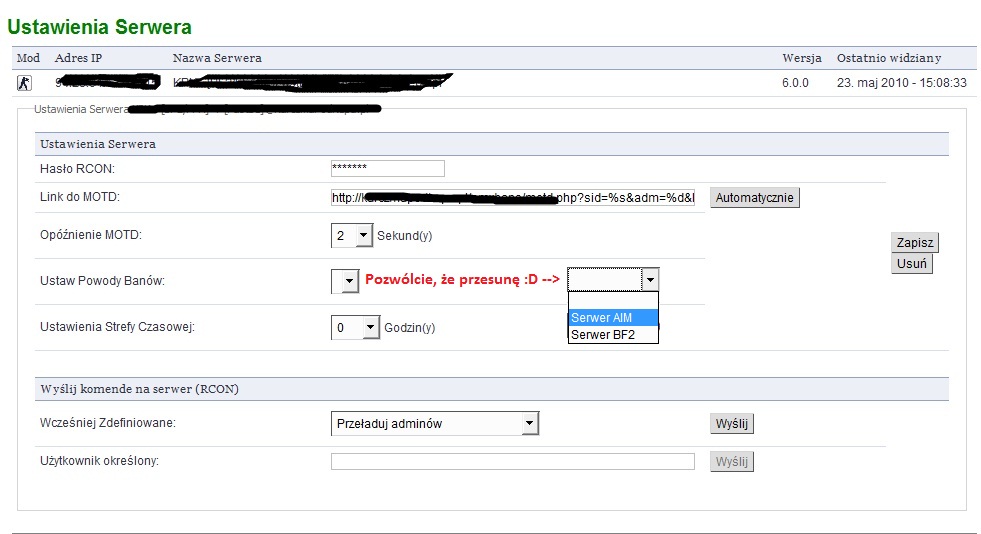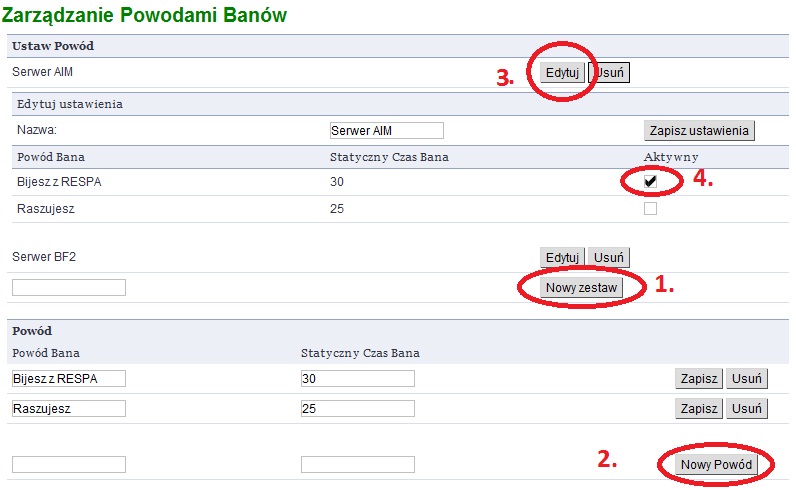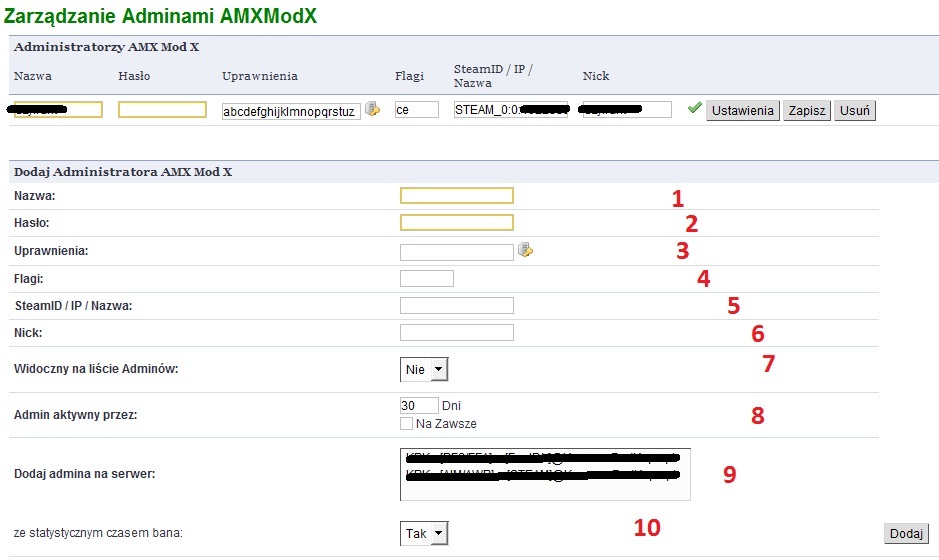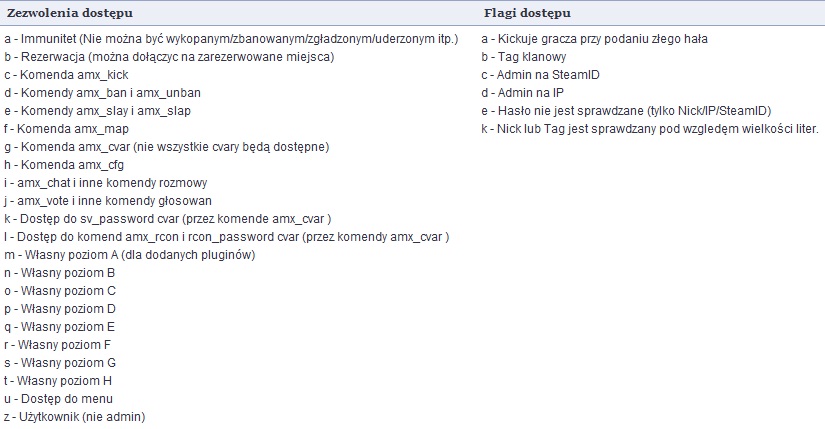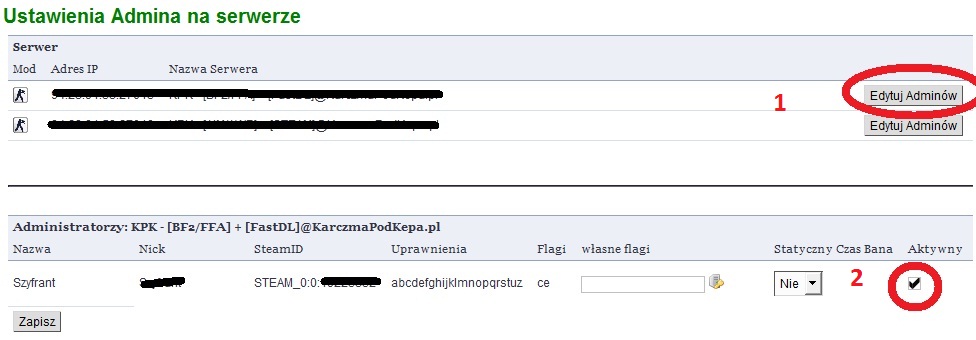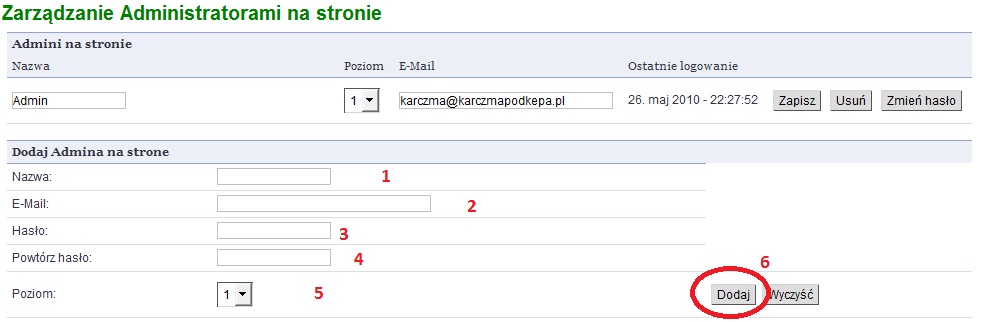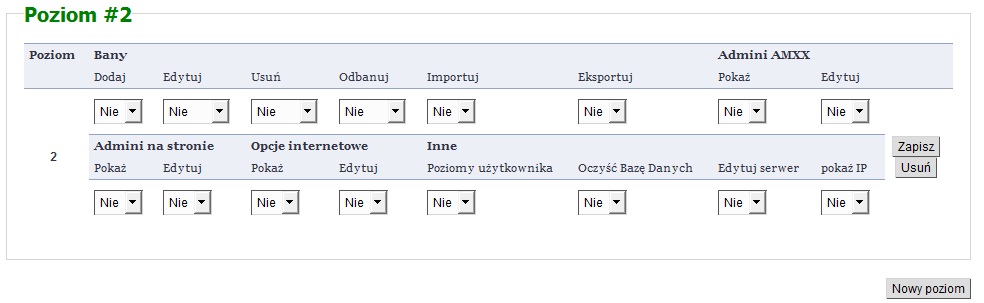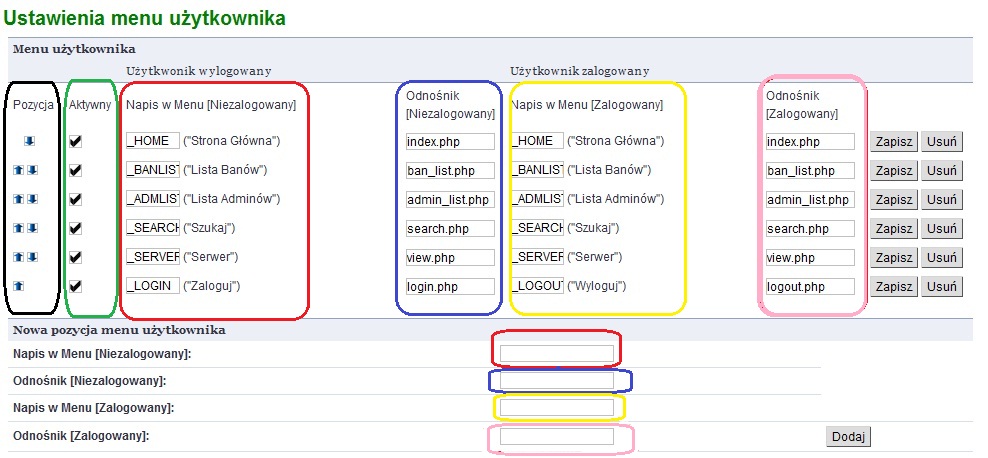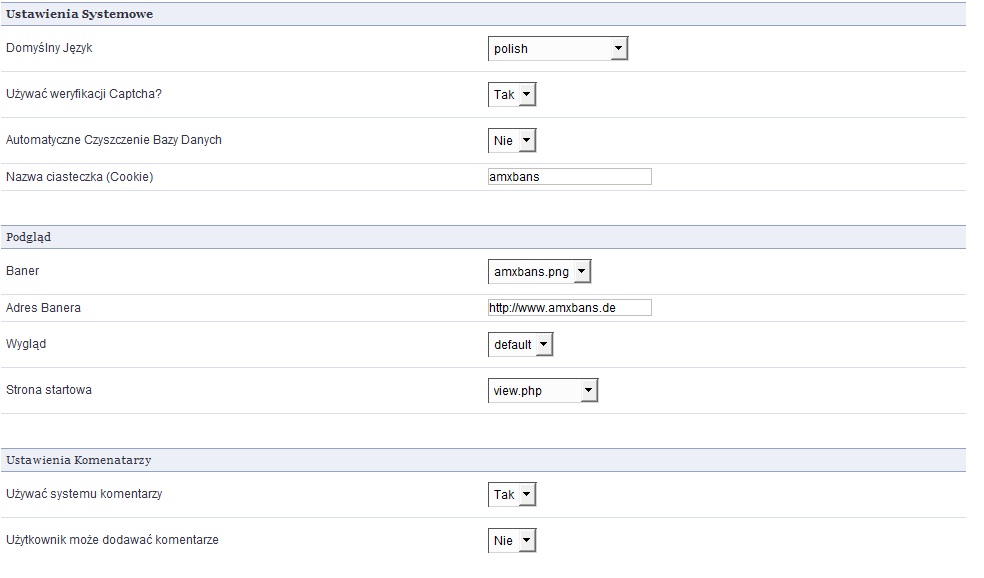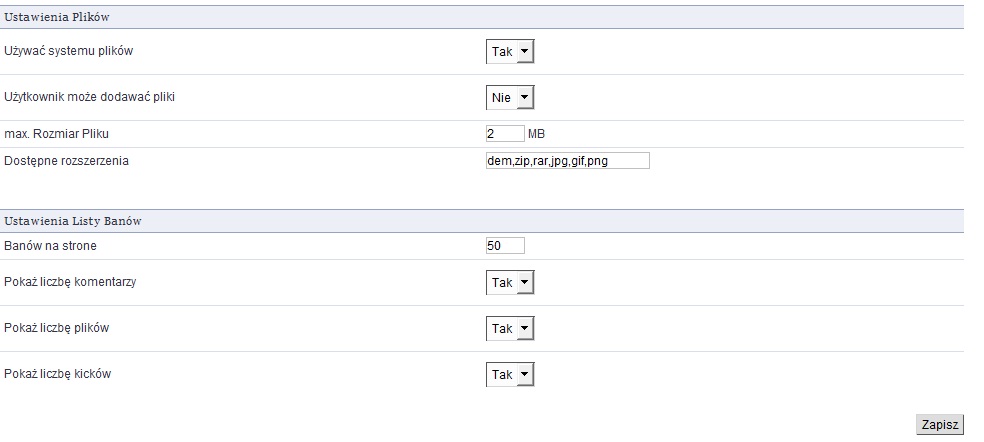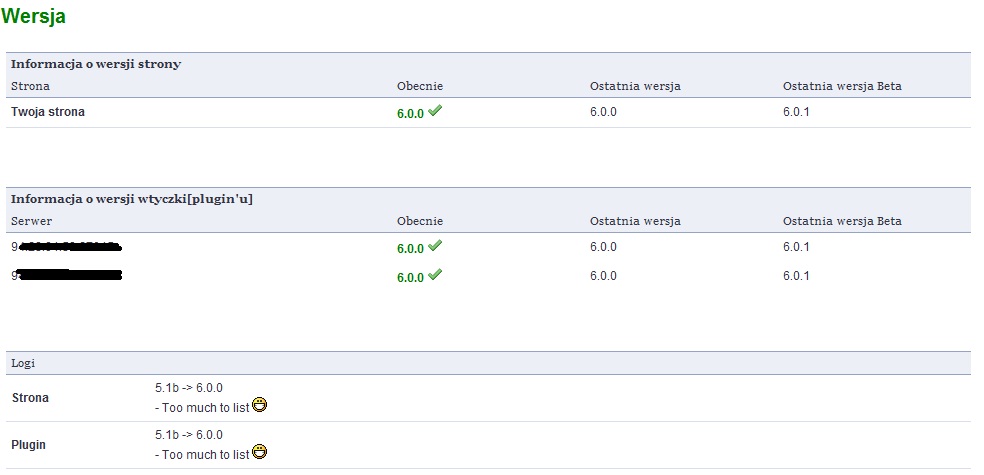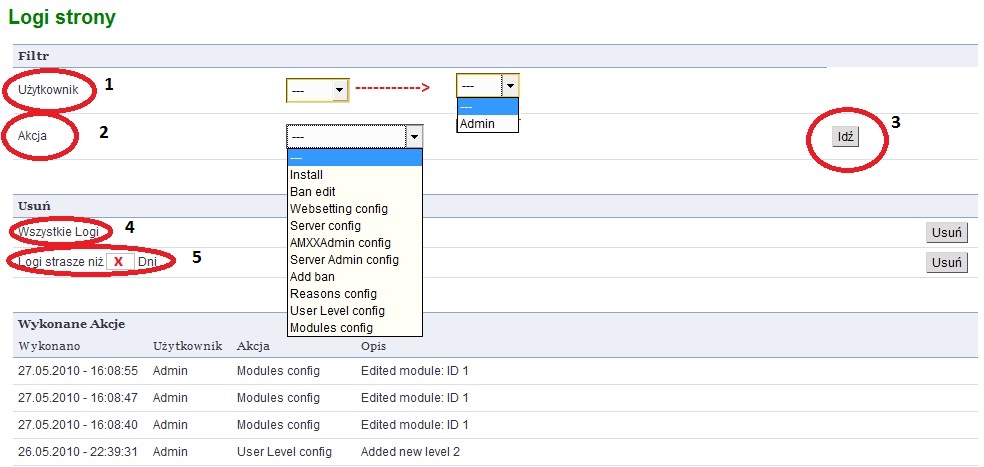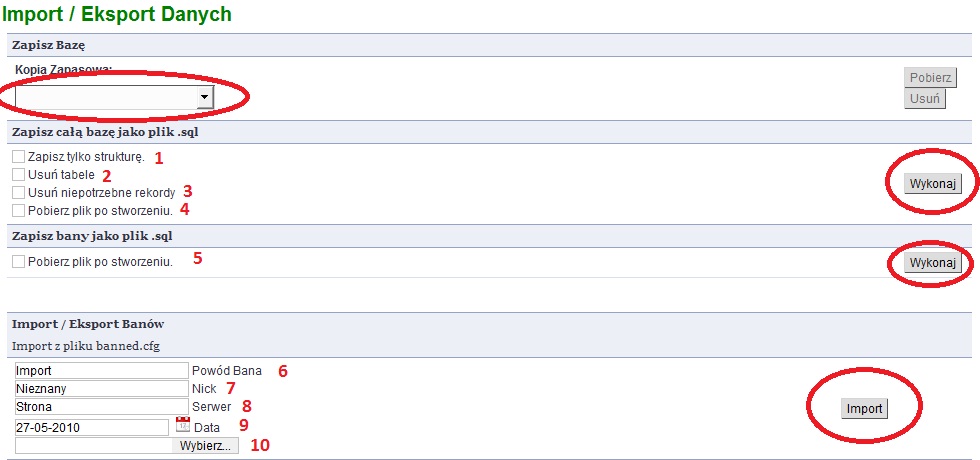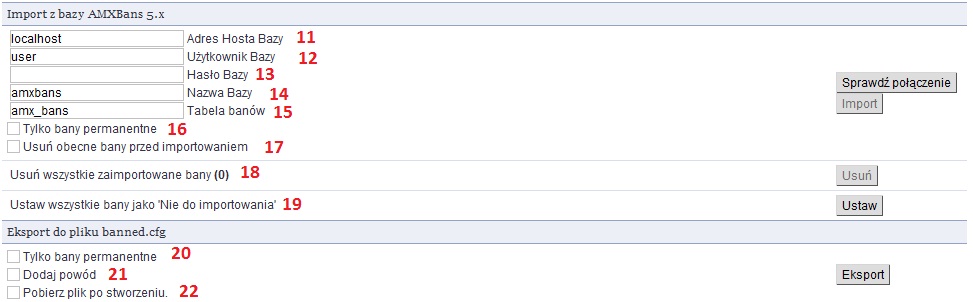Opis:
Plugin który spamuje co jakiś czas na czacie say, przydatny przy reklamie forum lub informowaniu graczy na serwerze...

Instalacja:
Plik ad_manager.amxx wrzucamy do addons/amxmodx/plugins
ad_manager.sma wrzucamy do addons/amxmodx/scripting
a advertisements.ini do addons/amxmodx/configs
standardowo do pliku addons/amxmodx/configsplugins.ini dopisujemy:
ad_manager.amxx
Konfiguracja:
otwieramy plik advertisements.ini dopisujemy nasze informacje które chcemy aby plugin pokazywał np.
!t amxx.pl !n polski support !g AMX Mod Xtaki wpis w grze będzie wyglądał tak: amx.pl polski support AMX Mod X
Kolory:
!t - kolor drużyny, dla tt czerwony, dla ct niebieski i dla specra biały
!g - po prostu zielony
!n - standardowy kolor w say
[uwaga="Abes Mapper"]
Wersja z działającą komendą zrobiona przez DarkGL
[you]
Proszę moda o dodanie do 1 posta.
 ad_manager.amxx 16 KB 1392 Ilość pobrań
ad_manager.amxx 16 KB 1392 Ilość pobrań ad_manager.sma 9,06 KB 5640 Ilość pobrań
ad_manager.sma 9,06 KB 5640 Ilość pobrań ad_manager.amxx
ad_manager.amxx
[/uwaga]


 Dodatki SourceMod
Dodatki SourceMod





 Moja zawartość
Moja zawartość Mężczyzna
Mężczyzna
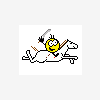 Napisane przez
Napisane przez 

 Napisane przez
Napisane przez 

 Napisane przez
Napisane przez  Napisane przez
Napisane przez 










 Napisane przez
Napisane przez 
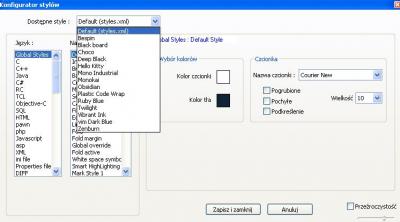
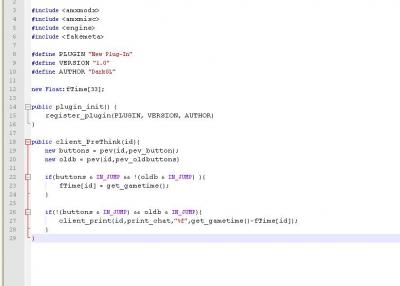

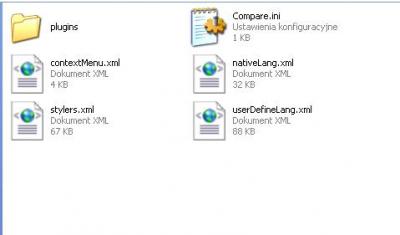
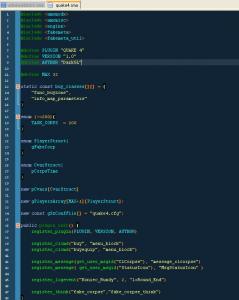

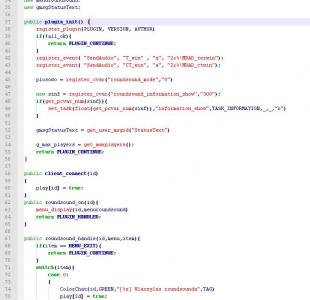
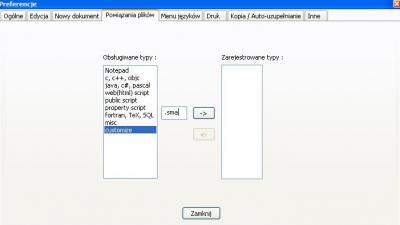
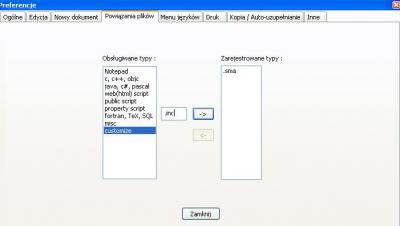
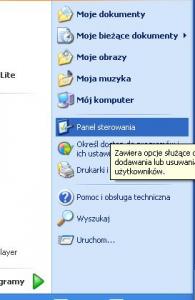
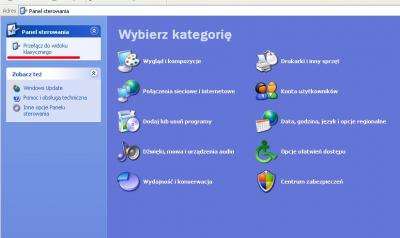
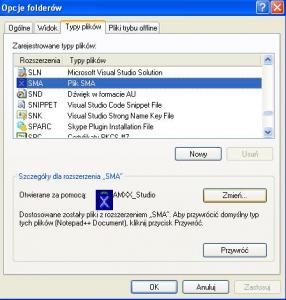
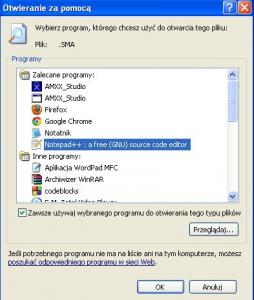
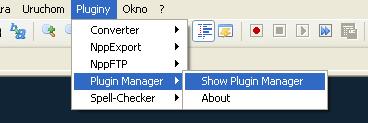
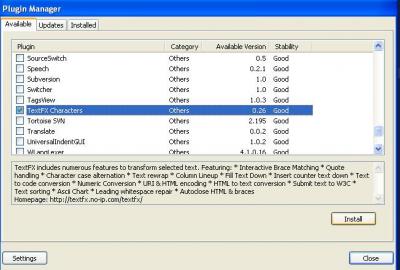
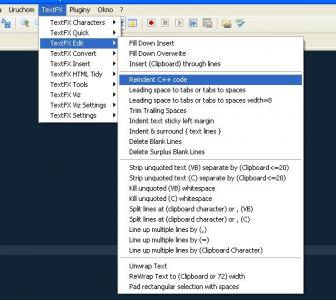
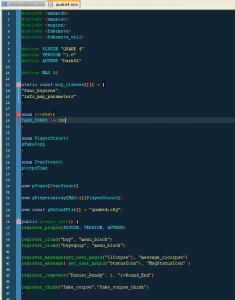
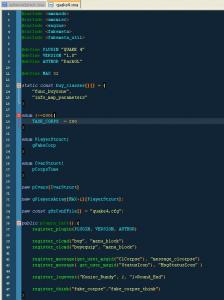
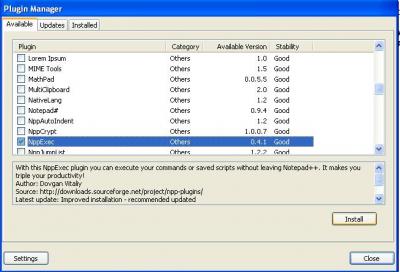
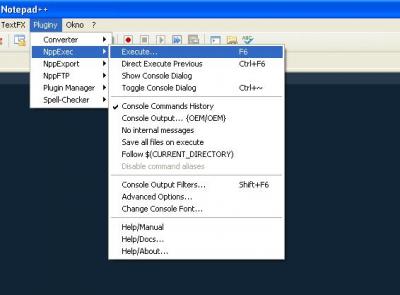
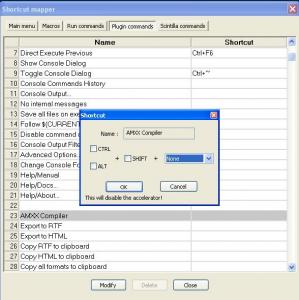
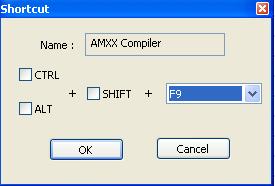
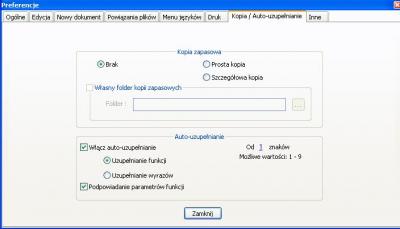
 Napisane przez
Napisane przez 




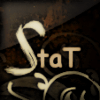 Napisane przez
Napisane przez 
 Napisane przez
Napisane przez  Napisane przez
Napisane przez